ကျွန်တော်တို့လို ကွန်ပျုတာနဲ့ အခြားဆက်စပ်ပစ္စည်းတွေ နေ့စဉ်နဲ့အမျှ အသုံးပြုသူနေသူအဖို့ File ပေါင်းများစွာနဲ့ ထိတွေ့နေရပါတယ်။ ဒီလို File တွေကိုထိတွေ့နေရတဲ့အခါမှာ တစ်ခါတစ်ရံ မှားယွင်းပြီးဖျက်ပစ်မိတဲ့အခါ အနည်းနဲ့အများတော့ ဆုံးရှုံးမှုတွေရှိကြပါတယ် (ဥပမာ- PowerPoint Presentation တွေ၊ Project တွေ၊ Excel နဲ့ပြုလုပ်ထားတဲ့ အရေးကြီးတဲ့ Data Entry ဖိုင်တွေ)။
ဒီလိုမျိုးအခြေအနေမျိုးတွေ ကြုံရတဲ့အခါမှာ ဆုံးရှုံးမှုတွေ မကြီးမားအောင် Windows ပေါ်မှာ Free အသုံးပြုနိုင်တဲ့ အကောင်းဆုံး Data Recovery Software သုံးမျိုးနဲ့ ဖိုင်တွေကို Recovery ဆွဲကြည့်ရအောင်။ ဒီနေရာမှာ တစ်ခုသတိထားရမှာက မှားဖျက်မိတဲ့ File/Folder နေရာမှာ အခြား File တစ်ခုခုကို Copy/Save လုပ်တာမျိုး မပြုလုပ်ဖို့လိုအပ်ပါတယ်။ တကယ်လို့လုပ်မိသွားခဲ့ရင် အရင်မှားဖျက်မိတဲ့ဖိုင်နေရာမှာ တခြားဖိုင်တစ်ခု၀င်ရောက်အစားထိုးသွားပြီဖြစ်တဲ့အတွက် Recovery ပြုလုပ်ရမလွယ်ကူတော့ပါဘူး။
Recuva
Installation Size လည်းသိပ်မကြီးတဲ့ Recuva Data Recovery Software လေးဟာ အသုံးအ၀င်ဆုံးနဲ့ File Recovery အမြန်ဆုံးလို့ပြောလို့ရပါတယ်။
Recuva ရဲ့ ကောင်းတဲ့အချက် တွေကတော့
- ပေါ့ပါးပြီး လွယ်ကူစွာအသုံးပြုလို့ရပါတယ်။
- Download Size ဟာ 5MB လောက်ပဲရှိတဲ့အတွက် သေးငယ်ပါတယ်။
- ကိုယ့်ရဲ့ PC မှာ Install လုပ်အသုံးပြုလို့ရတဲ့ Installer Version နဲ့ Hard Drives တွေ၊ Flash Storage တွေမှာသိမ်းဆည်းထားပြီး အလွယ်တကူအသုံးပြုလို့ရတဲ့ Portable Version ဆိုပြီးနှစ်မျိုးရှိပါတယ်။
- ရိုးရှင်းတဲ့ Setup Wizard နဲ့အတူ Advanced Options တွေကိုရှင်းရှင်းလင်းလင်းအသုံးပြုလို့ရပါတယ်။
- Windows XP ကနေ Windows 10 အထိ Support ပေးထားပါတယ်။
- သက်ဆိုင်ရာ Folder ကို Right-Click ထောက်ပြီး Scan For Deleted Files ဆိုတဲ့ Option နဲ့ တိုက်ရိုက်ရှာဖွေနိုင်ပါတယ်။
မကောင်းတဲ့အချက် အနေနဲ့က
- Installation Setup မှာ တခြား Program တွေကိုပါ ရောပြီး Install ပြုလုပ်သွားတာဖြစ်ပါတယ်။ Virus နဲ့ Malware တွေပါ၀င်တာမျိုးတော့မဟုတ်ပေမဲ့ ဒီလိုမျိုး User ရဲ့ Permission မတောင်းပဲနဲ့ Install ပြုလုပ်တာဟာ ကောင်းတဲ့အပြုအမူတစ်ခုတော့ မဟုတ်ပါဘူး။
Recuva ရဲ့ Features တွေအနေနဲ့
- Windows 10, Windows 8, Windows 8.1, Windows 7, Windows Vista, Windows XP အပြင် Windows Server အထိပါ Support ပေးပါတယ်။
- Deep Scan Feature ဟာ ပျောက်ဆုံးသွားတဲ့ ဖိုင်တွေကို ပိုပြီးထဲထဲ၀င်၀င်ရှာဖွေ Scan လုပ်ပေးမှာဖြစ်ပါတယ်။
- Recuva ဟာ Hard Drives တွေအပြင် USB Drives, Memory Cards, CD/DVD နဲ့ iPods တွေကိုပါ Data Recovery ပြုလုပ်ပေးနိုင်ပြီး Damage/Corrupted အခြေအနေတွေအပြင် Format လုပ်ပြီးတာ သိပ်မကြာသေးတဲ့အချိန်မှာတောင် ပျောက်ဆုံးသွားတဲ့ ဖိုင်တွေကို ပြန်ပြီးရှာဖွေလို့ရပါတယ်။
- ကိုယ်ဖျက်ပစ်လိုက်တဲ့ ဖိုင်တွေကိုလည်း ဘယ်သူမှ Restore ပြန်လုပ်လို့မရအောင် Recuva ကို အသုံးပြုပြီး Overwrite လုပ်ပစ်လိုက်လို့ရပါတယ်။ Overwrite နည်းပညာတွေအနေနဲ့လည်း DoD 5200.22-M, NSA, Gutmann, နဲ့ Secure Erase ဆိုပြီး ပါ၀င်ပါတယ်။
- ဖျက်ပစ်လိုက်တုန်းက Folder Structure အတိုင်း Recover လုပ်တဲ့အခါ ပြန်ထားသိုပေးအောင် ပြုလုပ်လို့ရပါတယ်။
- 3TB Hard Drives တွေအထိကို Data Recovery ပြုလုပ်လို့ရပါတယ်။
Recuva ကိုအသုံးပြုလိုသူတွေအနေနဲ့ကတော့ ဒီ Link မှာ သွားရောက် Download ပြုလုပ်နိုင်ပါတယ်။ နောက်ထပ် Software အများကြီး မစမ်းသပ်ချင်တဲ့သူတွေ နဲ့ အထိရောက်ဆုံး Data Recovery Software ကိုအသုံးပြုလိုသူတွေအတွက်ကတော့ Recuva တစ်ခုတည်းကို အသုံးပြုရုံနဲ့တင် လုံလောက်နေပါပြီ။
Puran File Recovery
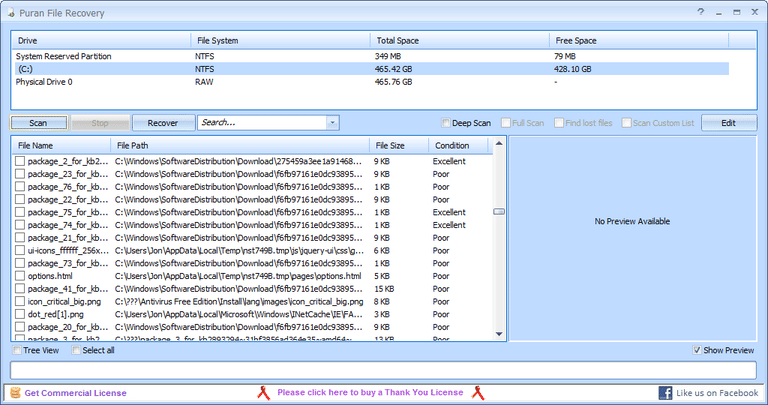
Puran ဟာလည်း ဒုတိယ အကောင်းဆုံး Data Recovery Software တစ်ခုပါပဲ။ Recuva မှာလိုတော့ ပျောက်ဆုံးသွားတဲ့ ဖိုင်တွေကို သက်ဆိုင်ရာ Folder ထဲမှာ တိုက်ရိုက်ရှာဖွေနိုင်မှာမဟုတ်ပဲ Disk တစ်ခုလုံးကို Full Scan လုပ်မှာဖြစ်ပါတယ်။ ဒါပေမဲ့လည်း Puran File Recovery ရဲ့ အဓိက Feature ဖြစ်တဲ့ Tree View ဟာ ကိုယ်ပျောက်ဆုံးသွားတဲ့ ဖိုင်နေရာကို File Explorer ပုံစံအတိုင်း Expand လုပ်လုပ်ပြီး ရှာဖွေသွားလို့ရပါတယ်။
Puran File Recovery ရဲ့ Feature တွေအနေနဲ့
- Recuva ထက်ပိုမိုသေးငယ်တဲ့ 2MB ပဲရှိတဲ့ Installer Setup ကိုပဲ Download ဆွဲရုံပါပဲ။
- Puran File Recovery ဟာ ပျောက်ဆုံးသွားတဲ့ ဖိုင် Type အမျိုးအစား 50 ကျော်ကိုရှာဖွေပေးနိုင်ပါတယ်။
- Tree View ကြောင့် ပျောက်သွားတဲ့ဖိုင်နေရာကို ရှာဖွေရလွယ်ကူပါတယ်။
- FAT12/16/32 နဲ့ NTFS File System အသုံးပြုထားတဲ့ Disk တွေကို Scan လုပ်လို့ရပါတယ်။
- Deep Scan Option လည်းပါ၀င်ပြီး Deep Scan ထဲမှာမှ ထပ်ပြီးတော့ Full Scan ဆိုပြီး ပျောက်သွားတဲ့ဖိုင်တွေကို ထဲထဲ၀င်၀င်ရှာဖွေလို့ရပါတယ်။
Puran File Recovery ရဲ့ ကောင်းတဲ့အချက် တွေကတော့
- ထွက်ရှိခဲ့သမျှ Windows Version တိုင်းမှာ အလုပ်လုပ်ပါတယ်။
- Download Size ဟာ Recuva ထက်ပိုမိုသေးငယ်ပါတယ်။
- Tree View ပါ၀င်တာမို့ ပျောက်သွားတဲ့ဖိုင်ကို Scan လုပ်ပြီးသား Result ကနေ လွယ်လွယ်ကူကူ ပြန်ရှာဖွေနိုင်ပါတယ်။
- Portable Version မှာ 32-bit နဲ့ 64-bit ဆိုပြီး နှစ်မျိုးသက်သက်လုပ်ပေးထားပါသေးတယ်။
မကောင်းတဲ့အချက် အနေနဲ့
- Disk တစ်ခုလုံးကိုပဲ Scan ပြုလုပ်လို့ရတာမို့ Folder တစ်ခုတည်းကိုပဲ ရှာဖွေချင်တဲ့သူအတွက် Tree View နဲ့ပြန်ရှာဖွေနေရတာ အလုပ်ရှုပ်ပါတယ်။
Puran File Recovery Software ကိုအသုံးပြုချင်တယ်ဆိုရင်တော့ ဒီ Link ကနေ သွားရောက် Download ရယူနိုင်ပါတယ်။ သယ်ရတာပေါ့ပါးပြီး 32-bit နဲ့ 64-bit Portable Version နှစ်မျိုးစလုံးရှိတဲ့ Free Data Recovery Software အနေနဲ့တော့ Puran File Recovery ကိုသုံးကြည့်ဖို့ အကြံပြုပါတယ်။
Glary Undelete
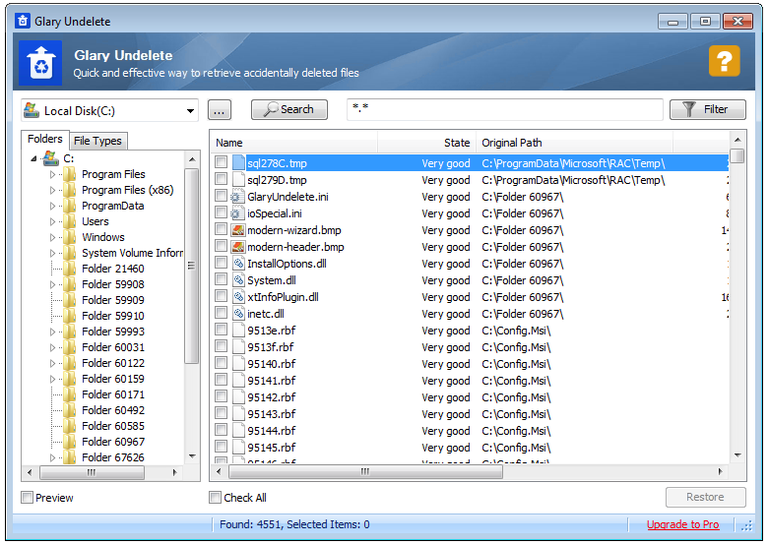
Glary Undelete ဟာလည်း Recuva လိုပဲ နောက်ထပ်ကောင်းမွန်တဲ့ Data Recovery Software တစ်မျိုးပါပဲ။ User Interface ဟာလည်း ကြည့်ရတာရှင်းပါတယ်။ Full Disk Scanning မဟုတ်ပဲလည်း သက်ဆိုင်ရာ Folder ကို Scan လုပ်ပြီး ပျောက်သွားတဲ့ဒေတာတွေကို ပြန်လည်ရှာဖွေနိုင်ပါတယ်။
Glary Undelete ရဲ့ Features တွေအနေနဲ့
- Windows မှာအသုံးပြုနိုင်တဲ့ Hard Drives တွေနဲ့ Flash Drives မျိုးစုံမှာ ပျောက်ဆုံးသွားတဲ့ ဒေတာတွေကိုရှာဖွေနိုင်ပါတယ်။
- Installer Size ဟာ 5MB လောက်ပဲရှိတဲ့အတွက် သေးငယ်ပါတယ်။
- File Type နဲ့ File ရဲ့အခြေအနေကို ရှင်းရှင်းလင်းလင်းပြသပေးထားတဲ့အတွက် ရှာဖွေရလွယ်ကူပါတယ်။
- Disk တစ်ခုလုံး Scanning လုပ်စရာမလိုပဲ သက်ဆိုင်ရာ Folder မှာပဲရှာဖွေနိုင်တာမို့ အချိန်ကုန်သက်သာပါတယ်။
- Filter နေရာမှာ နာမည်, Size, Date နဲ့ ဖိုင်အခြေအနေ ကိုရွေးချယ်ပြီး Scan Result မှာရှာဖွေနိုင်ပါတယ်။
- နောက်ဆုံးထွက်ထားတဲ့ Windows 10 အထိ Support ပေးပါတယ်။
Glary Undelete ရဲ့ ကောင်းတဲ့အချက် တွေအနေနဲ့
- Recuva လိုပဲ အသုံးပြုရလွယ်ကူပါတယ်။ ရှုပ်ယှက်ခတ်နေတာမျိုး လုံး၀မရှိပါဘူး။
- Folder နဲ့ File Type ဆိုပြီး View Mode နှစ်ခုပါ၀င်တဲ့အတွက် Scan Result မှာ Explorer ပုံစံ Folder လိုက်ရှာဖွေချင်သူတွေ နဲ့ File Type တစ်မျိုးတည်းကိုပဲ ရှာဖွေချင်သူတွေအတွက် အဆင်ပြေအောင် ပြုလုပ်ပေးထားပါတယ်။
- တကယ်လို့ ပျောက်ဆုံးသွားတဲ့ဖိုင်တွေဟာ Image ဖိုင်တွေဖြစ်နေခဲ့ရင်လည်း Restore မလုပ်ခင်မှာ Preview ကြည့်လို့ရအောင်ပြုလုပ်ပေးထားပါတယ်။
မကောင်းတဲ့အချက် အနေနဲ့ကတော့
- Portable Version လုံး၀မရှိပါဘူး။ Hard Disk ထဲမှာပဲ Install လုပ်ထားမှ ရမှာပါ။
- Recuva လိုပဲ နောက်ထပ် Program တစ်ခုကို Installation Setup မှာ Install ပြုလုပ်ဖို့ကြိုးစားပါတယ်။
- Data Recovery ကလွဲလို့ တခြားထူးထူးခြားခြား Feature တွေ ဘာမှမပါ၀င်ပါဘူး။
- Restore လုပ်တဲ့အခါမှာ ပျောက်ဆုံးခဲ့တဲ့ ပုံစံအတိုင်း Folder Structure ပြန်လည်ပြုလုပ်ပေးမှာ မဟုတ်ပါဘူး။ ဖိုင်တွေရောထွေးပြီးပဲ တစ်နေရာတည်းမှာ Restore ပြန်လည်ပြုလုပ်ပေးမှာပါ။
Glary Undelete ကိုအသုံးပြုလိုသူတွေအနေနဲ့ ဒီ Link ကနေ ၀င်ရောက် Download ပြုလုပ်နိုင်ပါတယ်။ User Interface ရှင်းနေတာကို လိုချင်ပြီး Data Recovery Feature တစ်ခုတည်းပဲ သီးသန့်အသုံးပြုလိုသူတွေအတွက်ကတော့ Glary Undelete ကို အသုံးပြုကြည့်ဖို့တိုက်တွန်းလိုက်ပါတယ်။
အခုကျွန်တော်ပြောပြခဲ့တဲ့ Data Recovery Software သုံးမျိုးဟာ Free အသုံးပြုလို့ရတဲ့အထဲမှာတော့ အကောင်းဆုံးနဲ့ စိတ်အချရဆုံး Software တွေပဲဖြစ်ပါတယ်။ Data Recovery ပိုင်းမှာ 100% Data တွေပြန်ရမယ်လို့ အာမခံပေးနိုင်တာမျိုးတော့ မရှိသေးပါဘူး။ ဖတ်ရှုသူတွေအနေနဲ့ Data တွေပျောက်ဆုံးသွားတဲ့အခါမှာတော့ ပြန်ရလိုရငြား Recovery လုပ်ကြည့်ချင်တယ်ဆိုရင်တော့ ဒီ Software သုံးမျိုးကိုအရင်ဆုံးအသုံးပြုကြည့်ပါလို့ အကြံပြုရင်း နိဂုံးချုပ်လိုက်ပါတယ်။


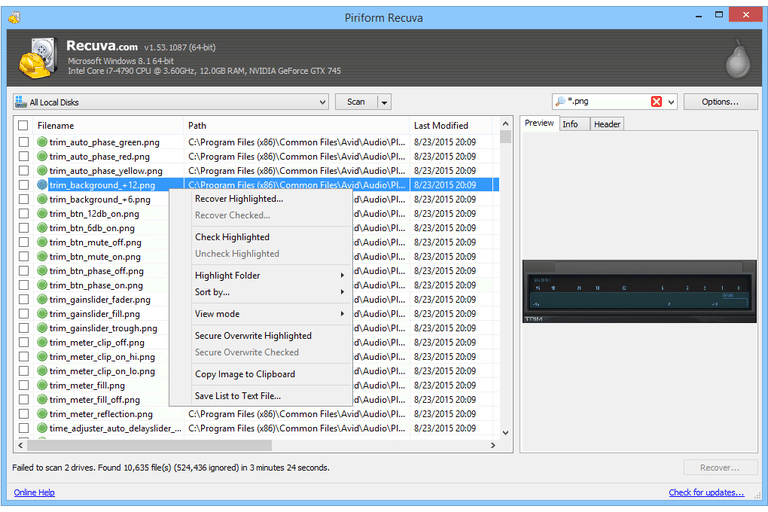




















Join Us On